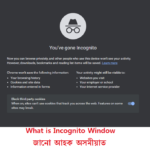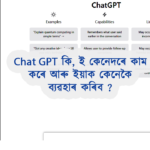কম্পিউটাৰ কীবৰ্ড চৰ্টকাট (Computer Keyboard Shortcuts):
Computer Keyboard Shortcuts শব্দটো প্ৰতিজন কম্পিউটাৰ ব্যৱহাৰকাৰীৰ বাবে এটা পৰিচিত শব্দ, সেয়া লাগিলে কম্পিউটাৰৰ ন-শিকাৰুৱে হওক বা পেছাদাৰী কম্পিউটাৰ ব্যৱহাৰকাৰীয়ে হওক। কিন্তু নতুনকৈ কম্পিউটাৰ শিকা লোক সকলে এই বিষয়টোৰ লগত গভীৰ ভাৱে পৰিচিত নহয় আৰু বেছি ভাগেই কম্পিউটাৰ কীবৰ্ড চৰ্টকাটৰ ব্য়ৱহাৰ আৰু প্ৰয়োজনীয়তাৰ বিষয়ে ভালদৰে নাজানে।
এই লেখাটোত মই কম্পিউটাৰৰ কীবৰ্ড চৰ্টকাট (Keyboard Shortcut) কি, ইয়াৰ ব্যৱহাৰ আৰু ব্যৱহাৰৰ উপযোগিতাৰ বিষয়ে কিছু কথা লিখিবলৈ চেষ্টা কৰিছোঁ, যিয়ে নতুন কম্পিউটাৰ শিকাৰসকলক নিশ্চয় সহায় কৰিব।

কীবৰ্ড চৰ্টকাট কি | What is Keyboard Shortcut?
আমি যেতিয়া কম্পিউটাৰত কাম কৰোঁ, আমি মূলতঃ কম্পিউটাৰক যিকোনো নিৰ্দেশ দিবলৈ মাউছটো ব্যৱহাৰ কৰোঁ। অৰ্থাৎ আমি মাউছৰ cursor টো অৰ্থাত কম্পিউটাৰ স্ক্ৰীণত লৰচৰ কৰি থকা সৰু কাঁড় চিন ডাল নিৰ্দিষ্ট Option বা বুটামত ৰাখি লৈ তাত ক্লিক কৰি বিভিন্ন কাম যেনে ফাইল অপেন কৰা, কপি কৰা, চেভ কৰা ইত্যাদি কামবোৰ কৰোঁ।
[অসমীয়াত মাটি-কালি হিচাপ কৰা অতি সহজ Calculator]
এই পদ্ধতিৰে কাম কৰোঁতে আচলতে অধিক সময় খৰচ কৰে আৰু সাধাৰণতে ন-শিকাৰুসকলেহে ইয়াক ব্যৱহাৰ কৰে। কিন্তু এটা কম্পিউটাৰ চিষ্টেমত এনে কিছুমান সহজ খৰতকীয়া উপায় আছে যাৰ সহায়ত আমি কম্পিউটাৰৰ মাউছ ব্যৱহাৰ নকৰাকৈ সেই কামটো সহজে কৰিব পাৰোঁ আৰু ইয়াৰ বাবে আমি কম্পিউটাৰৰ কীবৰ্ড খনত থকা বিভিন্ন কী (key) বোৰৰ সহায় লওঁ।
কম্পিউটাৰৰ কীবৰ্ডত থকা কিছুমান কী (key) এনেভাৱে তৈয়াৰ বা ডিজাইন কৰা হৈছে যিবোৰ কেতিয়াবা একক ভাৱে নাইবা কেতিয়াবা দুটা বা তিনিটা একেলগে টিপি কিছুমান নিৰ্দিষ্ট কাৰ্য দ্ৰুত ভাৱে সম্পন্ন কৰা হয় । কম্পিউটাত এনেদৰে দ্ৰুত ভাৱে কাৰ্য সম্পন্ন কৰিবলৈ ডিজাইন কৰা কী সমূহক কীবৰ্ড চৰ্টকাট বোলে ।
সম্পৰ্কীয় লেখা- কম্পিউটাৰৰ সৈতে সহজ পৰিচয়
অতি সহজ ভাষাত কীবৰ্ড চৰ্টকাট মানে হৈছে কম্পিউটাৰৰ কীবৰ্ডত থকা এটা বা একাধিক কী সংমিশ্ৰিত ভাৱে টিপি নিৰ্দিষ্ট কাৰ্য দ্ৰুত ভাৱে সম্পাদন কৰাৰ এটা উপায়। উদাহৰণস্বৰূপে, কম্পিউটাৰত কৰি থকা কাম এটা save কৰিবলৈ হলে মাউছৰ সহায়ত ফাইল মেনুত গৈ Save option টোত ক্লিক কৰিব লাগে; কিন্তু ইয়াৰ পৰিৱৰ্তে আমি কীবৰ্ডৰ Ctrl আৰু S কী দুটা একেলগে টিপিও (Ctrl + S) কামটো চেভ কৰিব পাৰোঁ । মাউছেৰে ক্লিক কৰি কাম কৰাৰ তুলনাত এই চৰ্টকাটসমূহ ব্যৱহাৰ কৰি কাম কৰিলে সময় ৰাহি হোৱাৰ লগতে কামবোৰ সূচাৰু ৰূপে কৰিব পাৰি।মনত ৰাখিব যে কিবৰ্ড চৰ্টকাটসমূহ অপাৰেটিং চিস্টেম (যেনে Windows, macOS, বা Linux) আৰু ব্যৱহৃত চফ্টৱেৰৰ ওপৰত নিৰ্ভৰ কৰি ভিন্ন ভিন্ন হ’ব পাৰে।
আমাক কীবৰ্ড চৰ্টকাটৰ কিয় প্ৰয়োজন হয়?
কীবৰ্ড চৰ্টকাট সমূহে কম্পিউটাৰত কাম কৰাৰ ক্ষেত্ৰত একাধিক সুবিধা প্ৰদান কৰে আৰু কম্পিউটিং কাৰ্য্যসমূহক অধিক কাৰ্যক্ষম আৰু ব্যৱহাৰকাৰীৰ বাবে সূলভ কৰি তোলে। কীবৰ্ড চৰ্টকাটৰ মুখ্য় প্ৰয়োজনীয়তা সমূহ হলঃ
সময় ৰাহি কৰে: মাউছৰ দ্বৰাএটা প্ৰগ্ৰামৰ মেনুসমূহত থকা বিভিন্ন option অত ক্লিক কৰি কাম কৰাতকৈ কম্পিউটাৰ কীবৰ্ড চৰ্টকাট সমূহ ব্যৱহাৰ কৰি দ্ৰুত ভাৱে কামবোৰ কৰিব পাৰি।। বিশেষকৈ যিবোৰ কামত একাধিক পদক্ষেপ সঘনাই পুনৰাবৃত্তি কৰিব লগীয়া হয়, সেইবোৰ কামৰ বাবে কীবৰ্ড চৰ্টকাটৰ ব্য়ৱহাৰ অতি প্ৰযোজনীয় ।
উৎপাদনশীলতা বৃদ্ধি কৰে: এই চৰ্টকাটসমূহে ব্যৱহাৰকাৰীসকলক কামসমূহ দ্ৰুতভাৱে সম্পাদন কৰাৰ সুবিধা দিয়ে, যাৰ ফলত উৎপাদনশীলতা বৃদ্ধি পায়। বিশেষকৈ যিসকল পেছাদাৰীয়ে নিজৰ কামৰ বাবে কম্পিউটাৰৰ ওপৰত বহু পৰিমাণে নিৰ্ভৰ কৰে, তেওঁলোকৰ বাবে এইটো গুৰুত্বপূৰ্ণ।
নিখুঁত ভাৱে কাম কৰাত সহায় প্ৰদান কৰে: যেতিয়া কোনো এটা কামত অতি নিখুঁততাৰ প্ৰয়োজন হয়, তেনে ক্ষেত্ৰত আপুনি কীবৰ্ড চৰ্টকাট ব্যৱহাৰ কৰাটো উপযুক্ত, উদাহৰণস্বৰূপ যদি আপুনি বৃহট লেখা সম্পাদনা কৰে, তেতিয়া ইয়াক চৰ্টকাট কী সমূহৰ যোগেদি নিখুঁত ভাৱে আৰু সহজে সম্পাদনা কৰিব পাৰে।
মাউছৰ ওপৰত নিৰ্ভৰশীলতা হ্ৰাস: একেৰাহে মাউছ ব্যৱহাৰ কৰিলে ব্যক্তিজন মাউছৰ ওপৰত নিৰ্ভৰশীল হৈ পৰে আৰু ই কামৰ গতি লেহেমীয়া কৰাৰ উপৰিও দীৰ্ঘ সময় মাউছ ব্যৱহাৰ কৰিলে আপোনাৰ হাত বা হাতৰ গাঠিত বিষ হ’ব পাৰে। কিন্তু কম্পিউটাৰ কীবৰ্ড চৰ্টকাটসমূহে অহৰহ মাউছ ব্যৱহাৰ অবিহনে কামসমূহ সম্পাদন কৰাৰ এটা বিকল্প উপায় প্ৰদান কৰে।
অভিগম্যতা: কেতিয়াবা কিছুমান বিশেষভাৱে সক্ষম ব্যক্তিসকলৰ মাউছ বা টাচপেড ব্যৱহাৰ কৰা কঠিন হয়, তেনে ক্ষেত্ৰত কীবৰ্ড চৰ্টকাট ব্যৱহাৰ কৰি তেনেলোক কাৰ্যক্ষম হ’ব পাৰে।
সেয়ে ক’ব পাৰি যে কম্পিউটাৰ কীবৰ্ড চৰ্টকাটসমূহ কিছুমান সঁজুলি যিয়ে কম্পিউটাৰ আৰু চফ্টৱেৰৰ সৈতে যোগাযোগ কৰাৰ এটা দ্ৰুত আৰু অধিক কাৰ্যক্ষম উপায় প্ৰদান কৰি ব্যৱহাৰকাৰীৰ সৃষ্টিশীলতা বৃদ্ধি কৰে। যিকোনো কম্পিউটাৰ চফ্টৱেৰত সহজে নিৰ্দেশ দিবলৈ বা চফ্টৱেৰটোৰ বিভিন্ন অংশ বোৰৰ মাজত সহজে অহা-যোৱা কৰিবলৈ কম্পিউটাৰ চৰ্টকাট কীৰ বিষয়ে জ্ঞান থাকিব লাগিব। এই চৰ্টকাট কী সমূহৰ কাৰ্যবোৰ মনত শিকিলে বা ৰাখিলে আপোনাৰ কামবোৰ সহজ আৰু দ্ৰুত কৰিবলে সহায়ক হ’ব ।
কিছু সঘন ব্যৱহৃত কীবৰ্ড চৰ্টকাট (Common Shortcuts of Windows PC):
Microsoft Windows System অৰ কীবৰ্ড চৰ্টকাট হোৱা কিবৰ্ড চৰ্টকাট আৰু সেইবোৰৰ ব্যৱহাৰ তলত উল্লেখ কৰা হল-
| Shortcuts: | Usage of Shortcuts (চৰ্টকাটৰ ব্যৱহাৰ) |
| Ctrl + C | Used to copy selected text or content. (Select কৰি লোৱা লেখা, ছবি, ফাইল আদি কপি কৰিবলৈ ব্যৱহাৰ কৰা হয়) |
| Ctrl + X | Used to cut selected text or content. (Select কৰি লোৱা লেখা, ছবি, ফাইল আদি কাটিবলৈ কৰিবলৈ ব্যৱহাৰ কৰা হয়) |
| Ctrl + V | Paste copied or cut text or content. (কপি (copy) কৰা বা কাটি লোৱা যিকোনো ফইল, লেখা আদি পেষ্ট (paste) কৰিবলৈ) |
| Ctrl + Z | Used to undo the last job (শেষৰ কাৰ্য্যটো পূৰ্বৱৰ্তী অৱস্থালৈ ঘূৰাই আনিব) |
| Ctrl + Y | Redo an undone action. (undo কৰা কাৰ্যটো পুনৰায় কৰিবলৈ) |
| Ctrl + A | Select all items in a document or window (এটা পেজৰ বা এখন উইন্ডোৰ সকলো বস্তু নিৰ্ব্বাচন কৰিবলৈ) |
| Ctrl + S | To Save the current document or file (যিকোনো সময়তে খুলি ৰখা ফাইল এটা save (সংৰক্ষণ) কৰিবলৈ) |
| Ctrl + P | used to Print the current document. (খুলিথোৱা পৃষ্ঠা এটা প্ৰিন্ট কৰিবলৈ) |
| Ctrl + F | used to open the “Find” dialog to search for text in a document or web page. (এটা পৃষ্ঠা বা ৱেব পৃষ্ঠাত কোনো শব্দ সহজে বিচাৰিবলৈ সন্ধান) |
| Ctrl + N | Open a new document or window in the active application.(সক্ৰিয় এপ্লিকেচনত এটাত নতুন পেজ বা উইন্ডো খুলিবলৈ ) |
| Ctrl + B | Bold selected text. (Select কৰি লোৱা আখৰ ডাঠ কৰিবলৈ) |
| Ctrl + I | Italicize selected text. (Select কৰি লোৱা আখৰত বেঁকা ডিজাইন দিৱলৈ) |
| Ctrl + U | Underline selected text. (Select কৰি লোৱা আখৰ Underline কৰিবলৈ) |
| Ctrl + P | Open the print dialog (varies by application). প্ৰিন্ট উইণ্ডো খন খুলিবলৈ (এপ্লিকেচন অনুসৰি ভিন্ন হ’ব পাৰে)। |
| Ctrl + Left/Right Arrow | Move the cursor to the beginning or to the end of a word. cursor ডালক এটা শব্দৰ আৰম্ভণি/শেষলৈ লৈ যাবলৈ। |
| Ctrl + Shift + Left/Right Arrow | Select text word by word. লেখা এটাৰ শব্দবোৰ এটা এটাকৈ Select কৰিবলৈ। |
| Ctrl + Backspace | Delete the previous word. ( আগৰ শব্দটো মচিবলৈ) |
| Ctrl + Delete | Delete the next word (পৰৱৰ্তী শব্দটো মচিবলৈ) |
| Ctrl + Home/End | Move the cursor to the beginning/end of a document. (Cursor ডালক এটা লেখা এটাৰ আৰম্ভণিলৈ বা শেষলৈ লৈ যাবলৈ) |
| Win + E | To open the File Explorer (ফাইল এক্সপ্ল’ৰাৰ খুলিবলৈ) |
| Win + D | Minimize or restore all open windows and show the desktop. খুলি থোৱা সকলো উইণ্ড’ minimize বা maximize কৰিবলৈ |
| Win + L | Lock the computer and switch to the login screen. কম্পিউটাৰটো লক কৰিবলৈ আৰু লগ-ইন পেজলৈ যাবলৈ |
| Win + R | Open the Run dialog to quickly run commands. (RUN command box খুলিবলৈ) |
| Alt + Tab | Used to switch between open applications. মুক্ত এপ্লিকেচনসমূহৰ মাজত চুইচ কৰক। |
| Alt + F4 | Close the currently active application or window. বৰ্তমান সক্ৰিয় এপ্লিকেচন বা উইণ্ড’ বন্ধ কৰক। |
| Win + Up Arrow | Used to Maximize the active window. সক্ৰিয় উইণ্ড’ খনক Maximize কৰিবলৈ। |
| Win + Down Arrow | Minimize or restore the active window. সক্ৰিয় উইন্ডো Minimize বা restore কৰিবলৈ। |
| Win + Left/Right Arrow | Snap the active window to the left or right half of the screen (সক্ৰিয় উইণ্ড’ক পৰ্দাৰ বাওঁ বা সোঁ ফালৰ আধালৈ নিবলৈ) |
এইবোৰ common Windows keyboard shortcut অৰ কেইটামান উদাহৰণ মাত্ৰ। বিভিন্ন কাম আৰু প্ৰয়োগৰ বাবে আৰু বিভিন্ন কম্পিউটাৰ কীবৰ্ড চৰ্টকাট আছে। মনত ৰাখিব যে আপুনি ব্যৱহাৰ কৰা Windows ৰ সংস্কৰণৰ ওপৰত ভিত্তি কৰি কিছুমান চৰ্টকাট কীৰ ব্যৱহাৰ বেলেগ বেলেগ হ’ব পাৰে। কাৰ্যক্ষেত্ৰত এই shortcut সমুহ বাৰে বাৰে ব্যৱহাৰ কৰি আপুনি এইবোৰ সহজে মনত ৰাখিব পাৰিব ।